Premessa
- Le versioni attualmente testate di WooCommerce sono dalla 3.x alla 9.6
- Possono essere collegati solo siti https://
Versioni dalla 3.4 alla 5.6
Per configurare il tuo sito WooCommerce in SellRapido segui questi passaggi:
Ottieni le chiavi di accesso da inserire in SellRapido (versioni dalla 3.4 alla 5.6)
1. Entra nel back office di WooCommerce e clicca su WooCommerce > Impostazioni > Avanzate > API REST > Aggiungi chiave
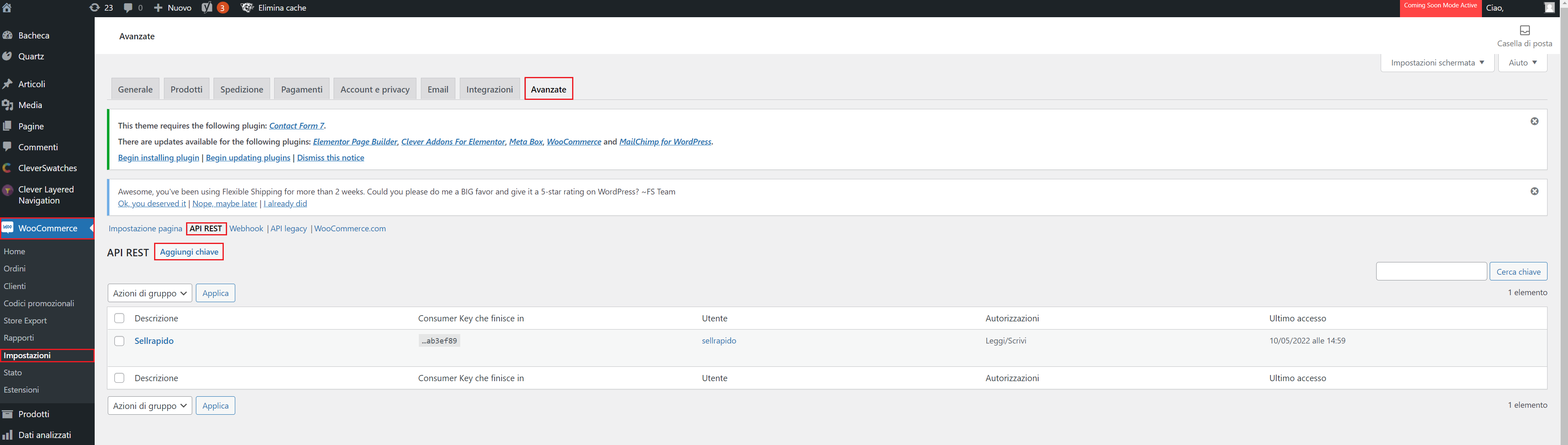 |
2. Inserisci:
- Descrizione: Sellrapido
- Utente: scegli lo user tra quelli disponibili
- Permessi: Leggi/Scrivi
Clicca su Genera chiave API.
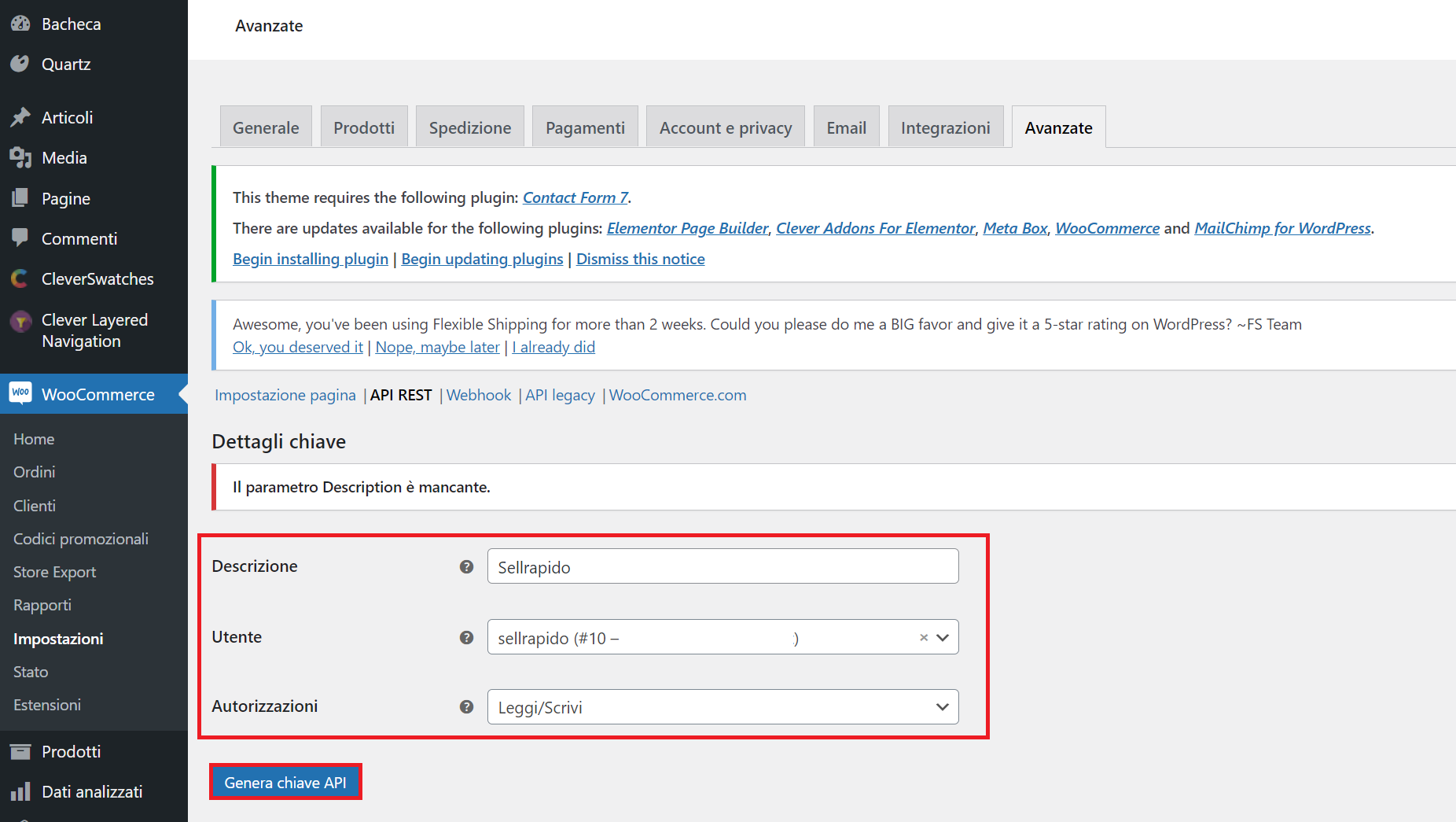 |
3. Copia Chiave Utente e Utente nascosto.
Queste chiavi andranno successivamente inserite su SellRapido per completare la configurazione.
Attenzione: se non incolli subito questi dati, dovrai generare nuovamente le chiavi, in quanto una volta usciti da questa maschera non saranno più visibili
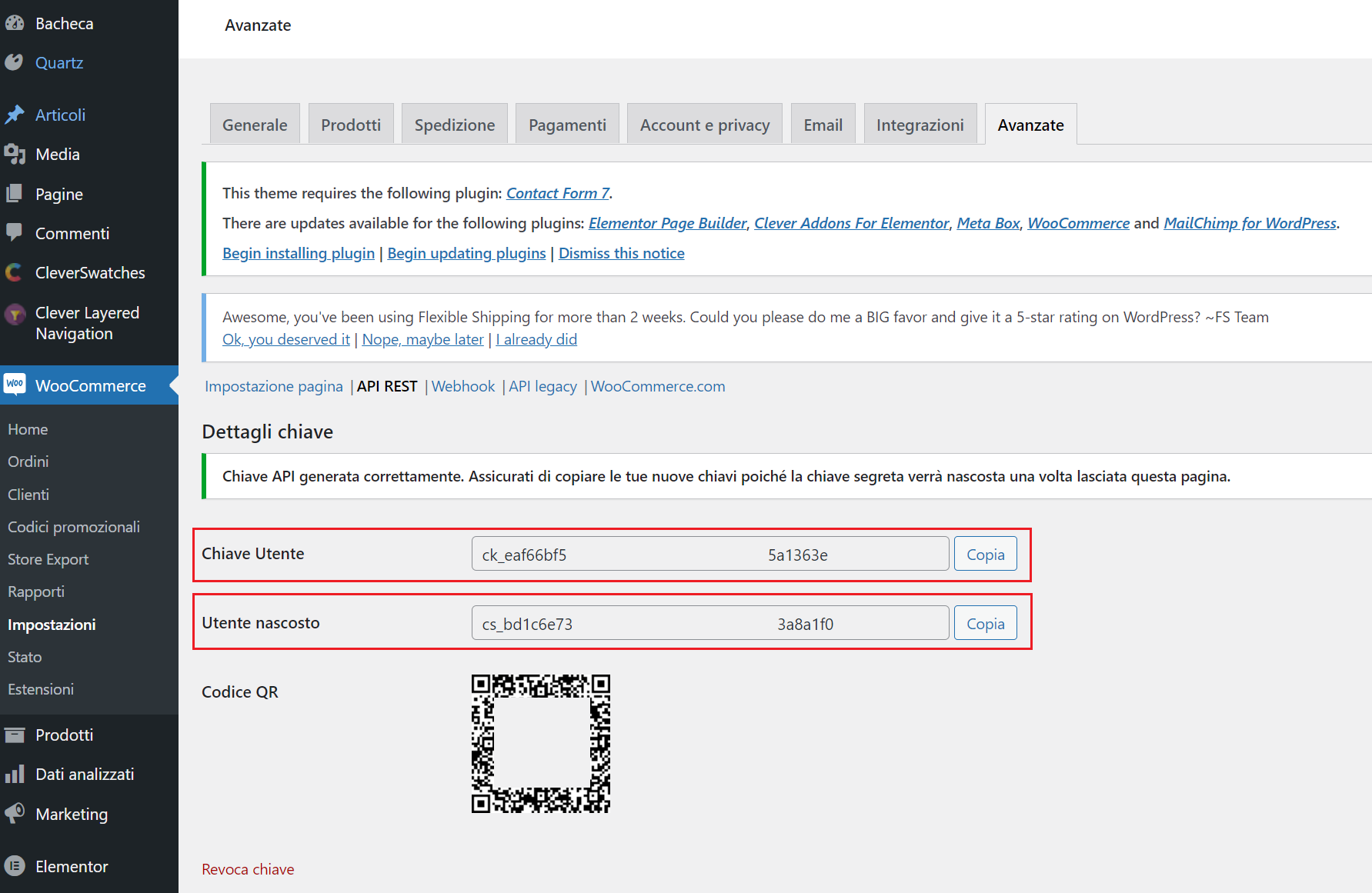 |
4. Vai su WooCommerce > Impostazioni > Avanzate > API Legacy e assicurati che la casella Abilita l'API REST legacy sia spuntata.
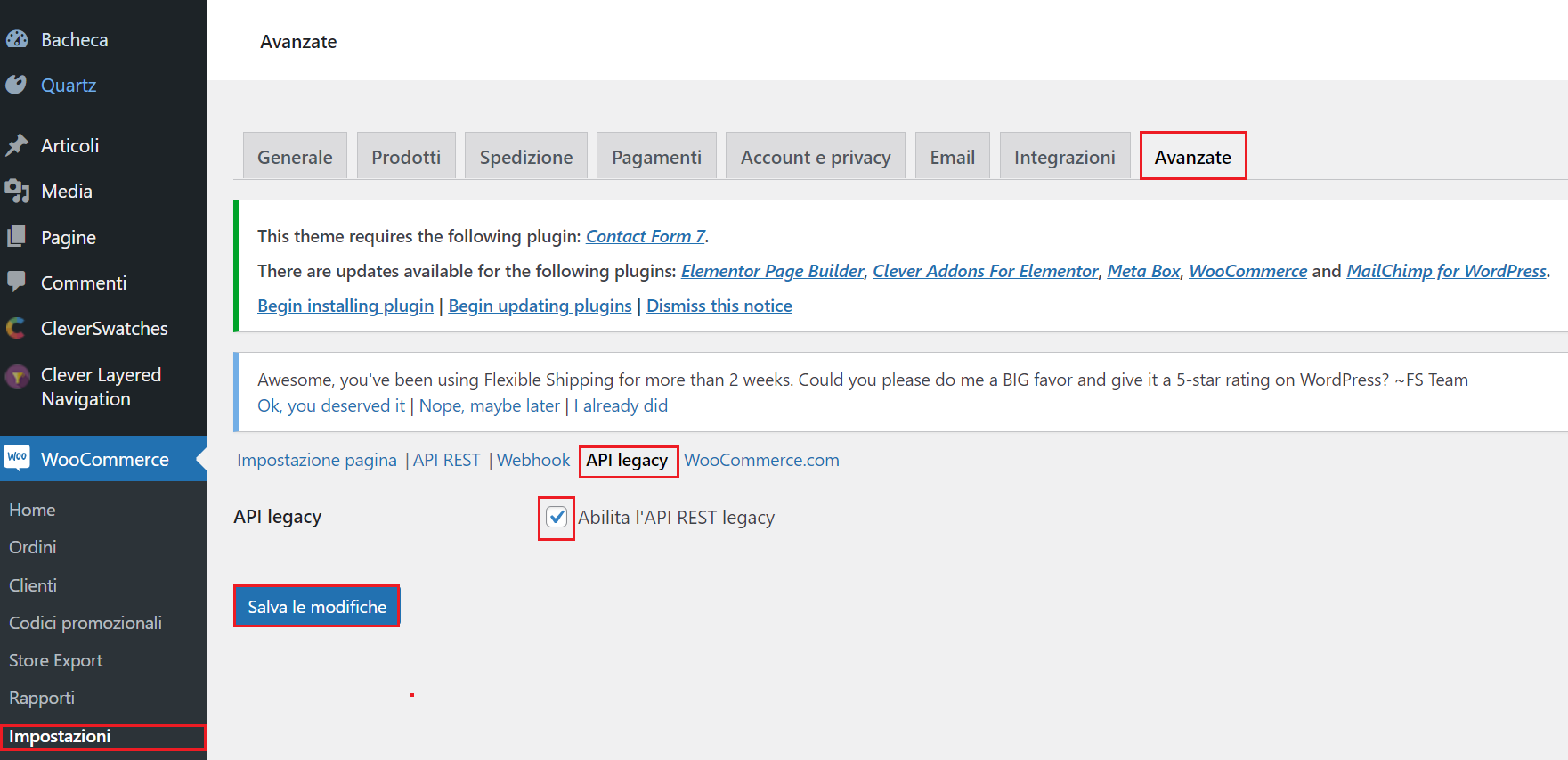 |
5. Vai alla sezione Plugin e attiva il plugin Application Passwords
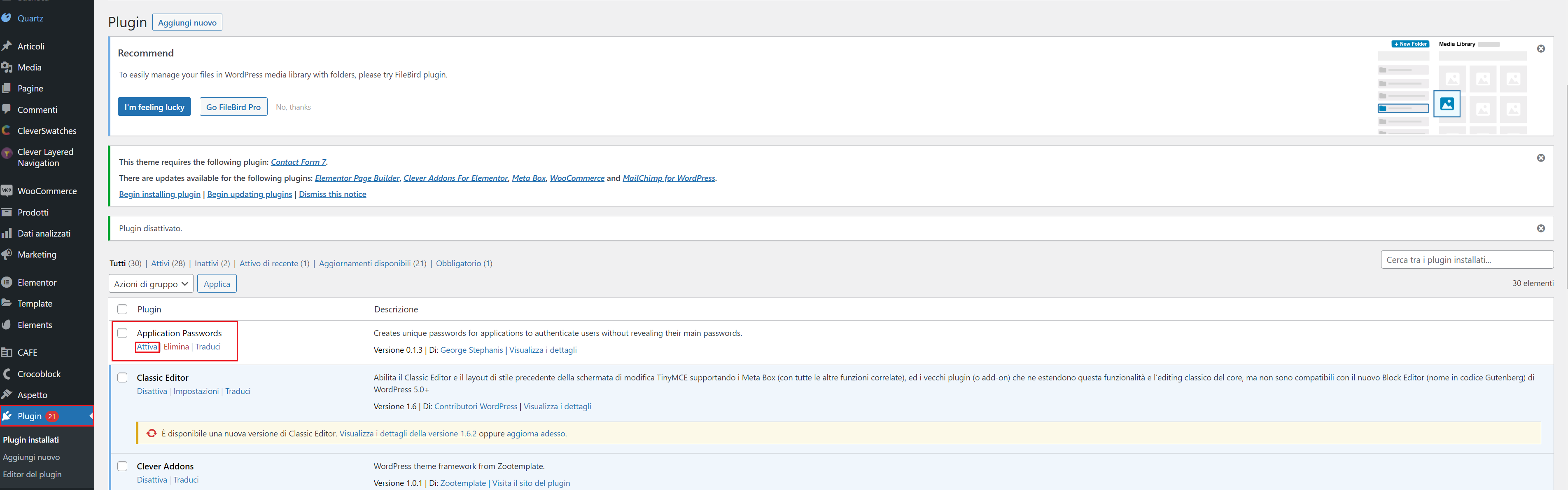 |
Il plugin è necessario per caricare immagini via API su Wordpress, dal momento che WooCommerce non permette di farlo.
6. Accedi alla sezione Utenti > Aggiungi Nuovo
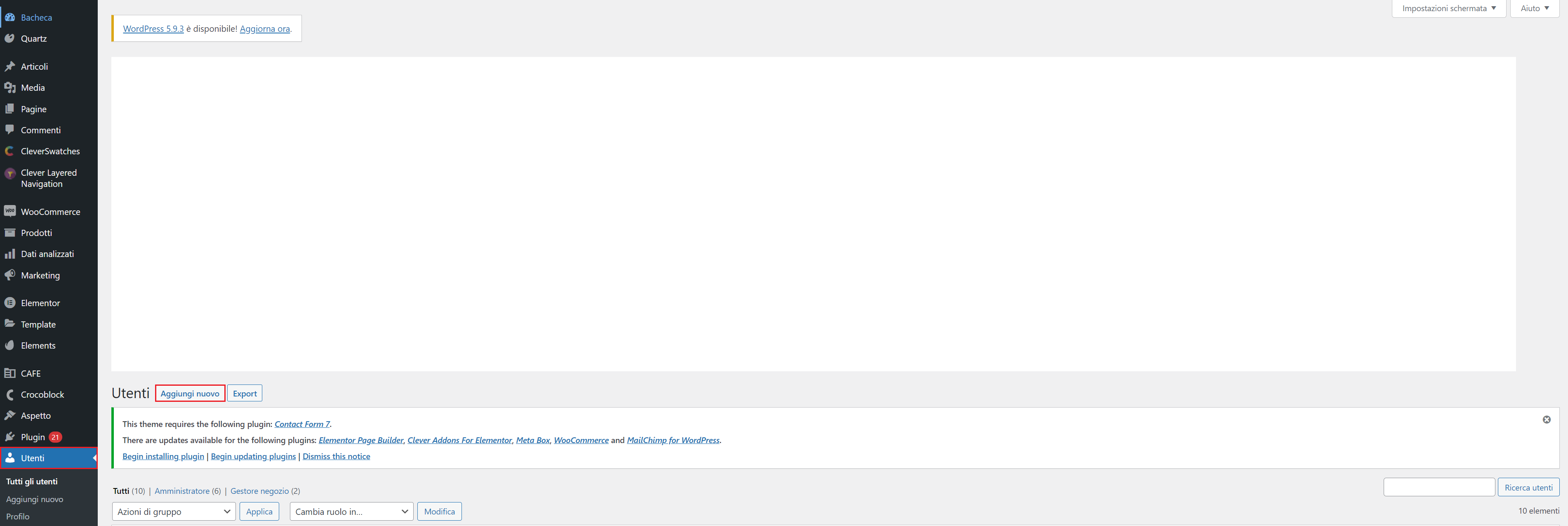 |
Inserisci:
- Nome utente: Sellrapido
- Nome
- Cognome
- Sito web
- Lingua
- Password
Clicca su Aggiungi nuovo utente.
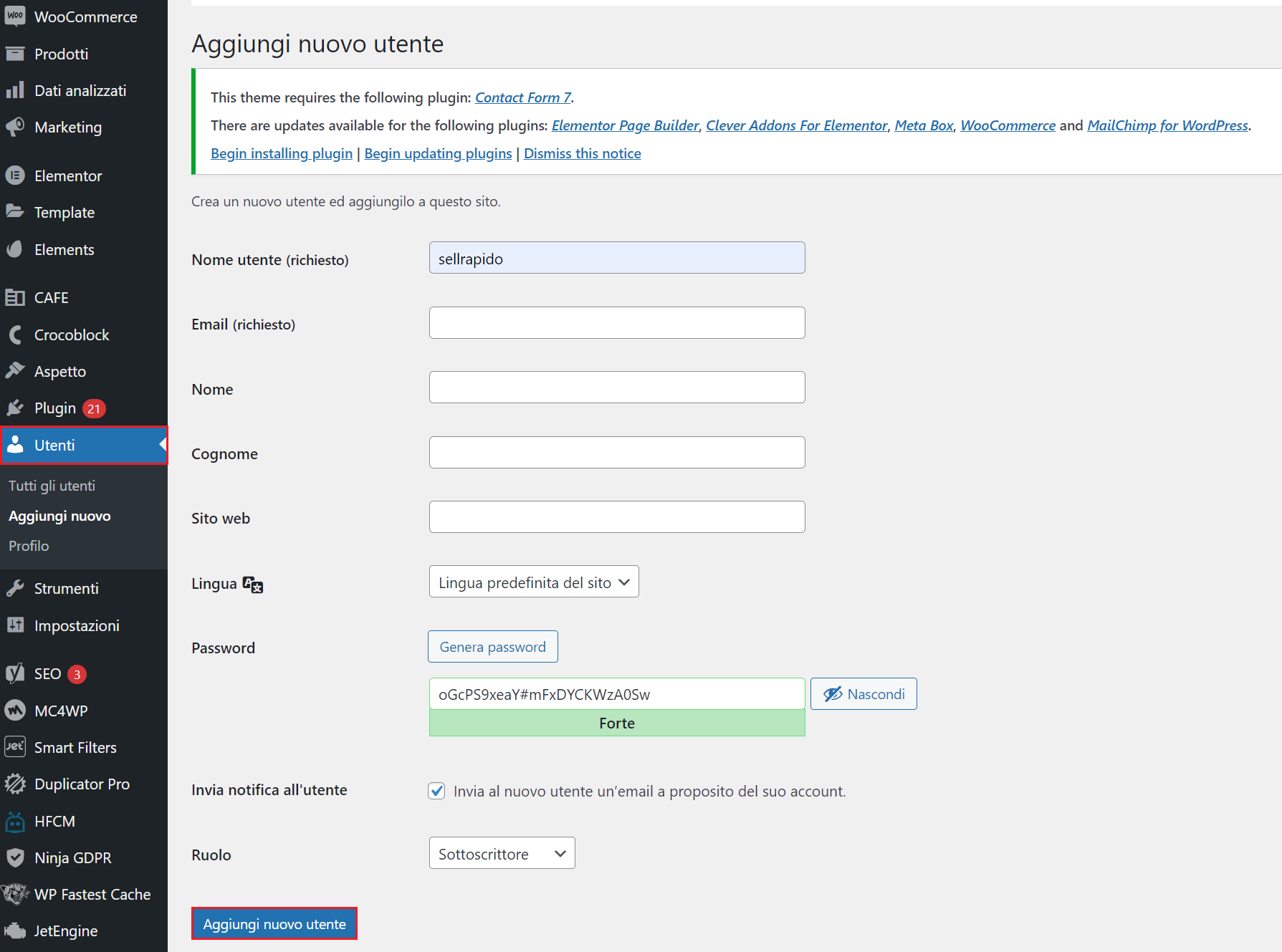 |
7. Copia la password generata in un qualsiasi documento di testo.
Attenzione: se non incolli subito questi dati, dovrai generare nuovamente la password, in quanto una volta usciti da questa maschera non sarà più visibile.
A questo punto avrai a disposizione tutte le credenziali da inserire all'interno di SellRapido.
Collega WooCommerce a SellRapido (versioni dalla 3.4 alla 5.6)
Dopo aver ottenuto le chiavi di accesso, segui questi passaggi per collegare il tuo account WooCommerce a SellRapido:
1. Accedi al tuo account SellRapido e vai su Impostazioni > Credenziali Marketplace > Woocommerce
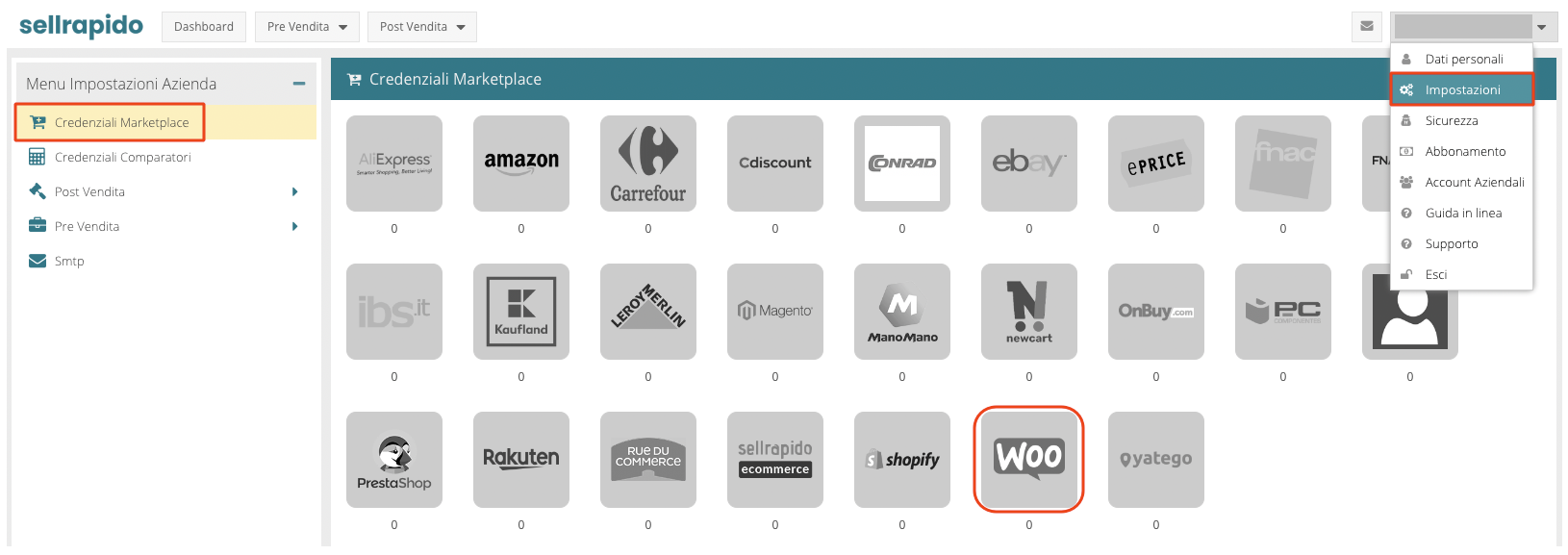 |
2. Clicca sul segno "+" per aggiungere la credenziale.
 |
3. Inserisci i dati dell'account WooCommerce:
- Website: url completo del sito
Nota: l'indirizzo inserito deve caricarsi nel browser "così come si trova", quindi se è presente il "www" questo deve rimanere - Consumer Key: Chiave utente (vedi il punto 3 della sezione Ottieni le chiavi di accesso da inserire in SellRapido (versioni dalla 3.4 alla 5.6))
- Consumer Secret: Utente nascosto (vedi il punto 3 della sezione Ottieni le chiavi di accesso da inserire in SellRapido (versioni dalla 3.4 alla 5.6))
- Username
- Password
Clicca su Salva.
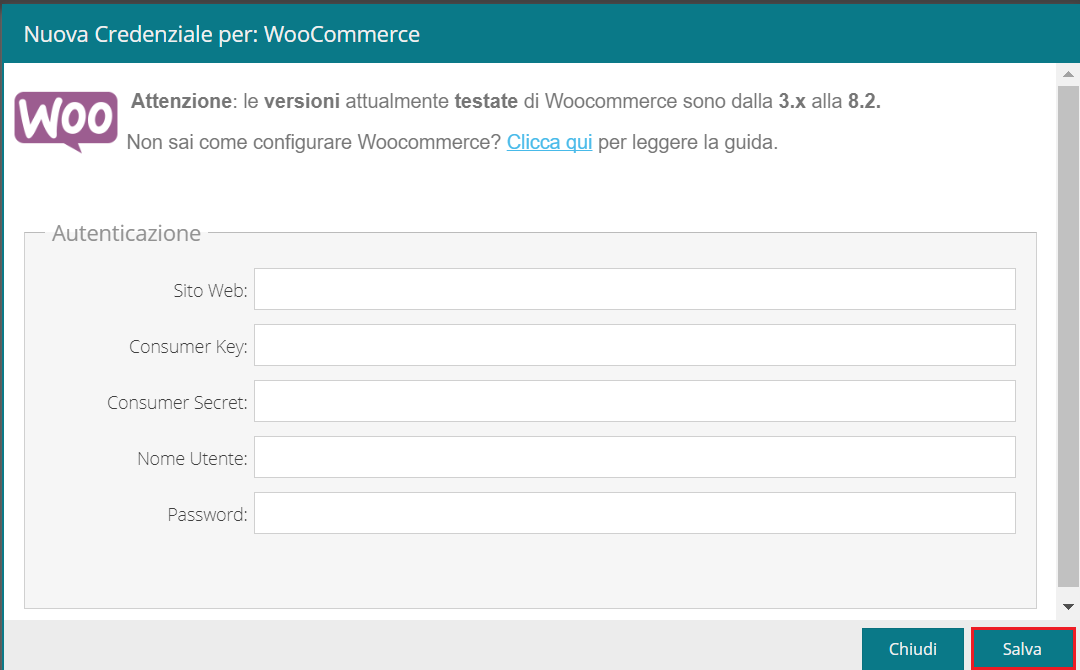 |
Versioni dalla 5.6 alle 9.6
Per configurare il tuo sito WooCommerce in SellRapido segui questi passaggi:
Ottieni le chiavi di accesso da inserire in SellRapido (versioni dalla 5.6 alle 9.6)
1. Entra nel back office di WooCommerce e accedi alla sezione Utenti > Aggiungi
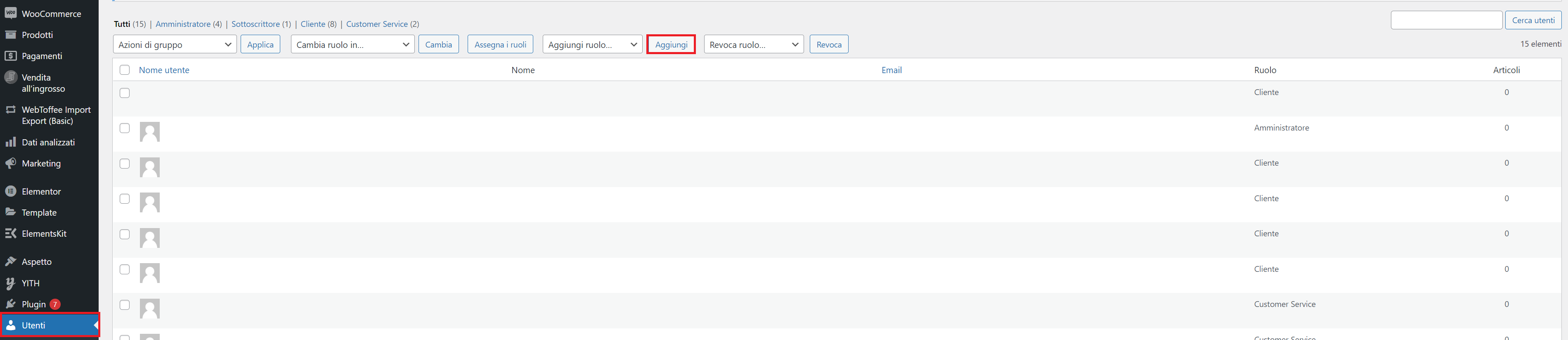 |
Inserisci:
- Ruolo: "Gestore negozio" oppure "Amministratore"
- Nickname: Sellrapido
- Nome pubblico da visualizzare: Sellrapido
- email: qualsiasi email
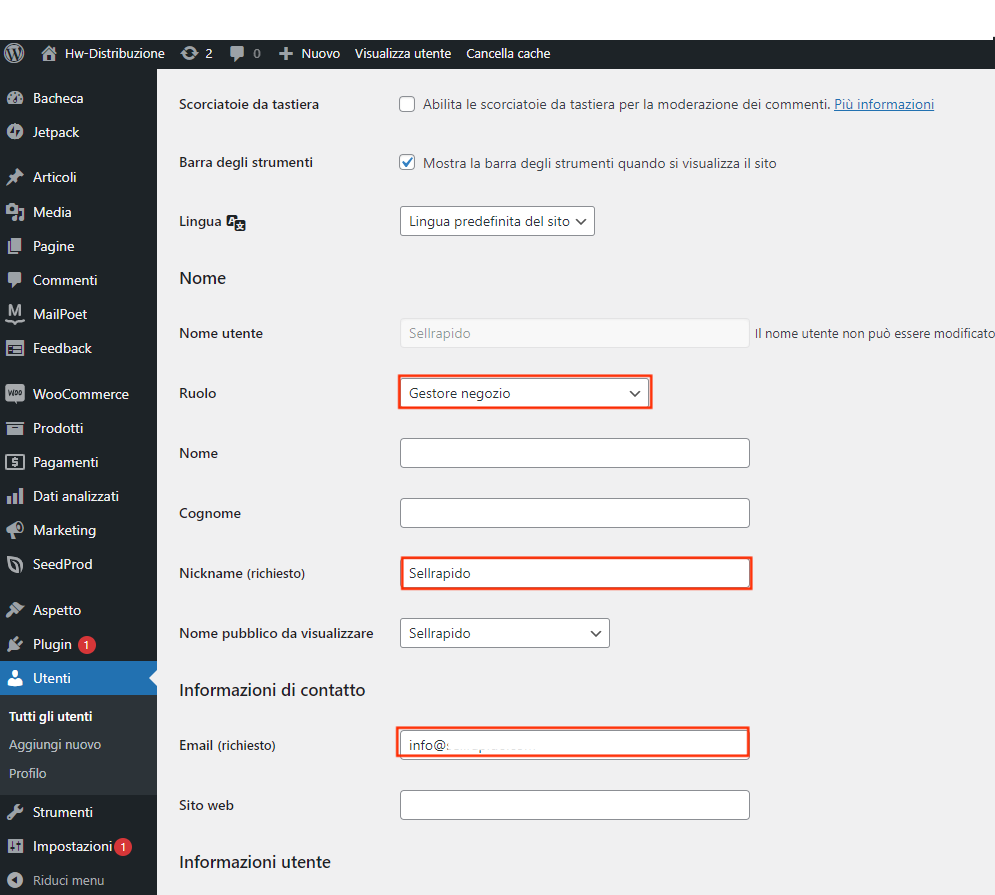 |
2. Scorri la pagina:
- Inserisci SellRapido nella sezione Aggiungi nuova password applicazione
- Clicca su Aggiungi una nuova password dell'applicazione
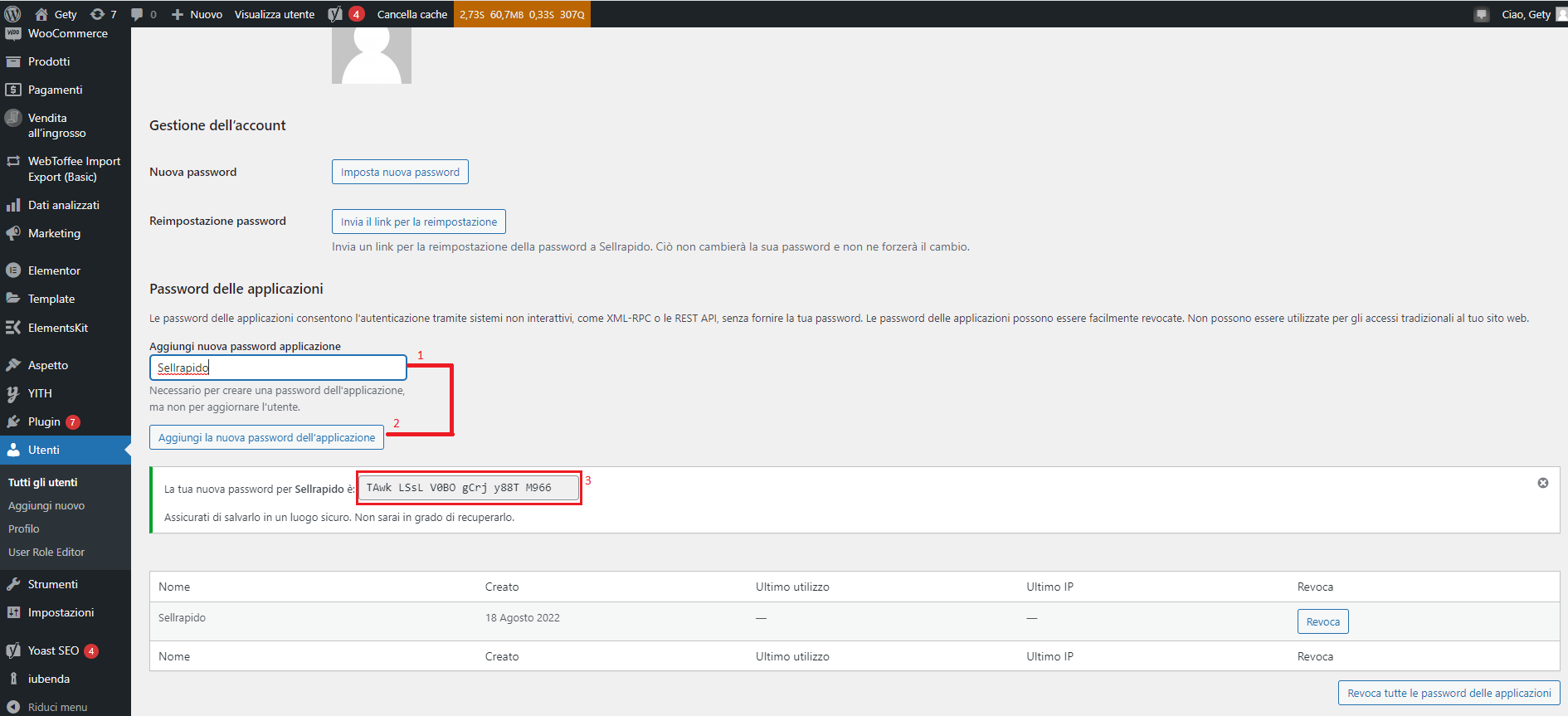 |
- Copia la password generata in un qualsiasi documento di testo.
Attenzione: se non incolli subito questi dati, dovrai generare nuovamente la password, in quanto una volta usciti da questa maschera non sarà più visibile.
3. Vai su WooCommerce > Impostazioni > Avanzate > API REST > Aggiungi chiave
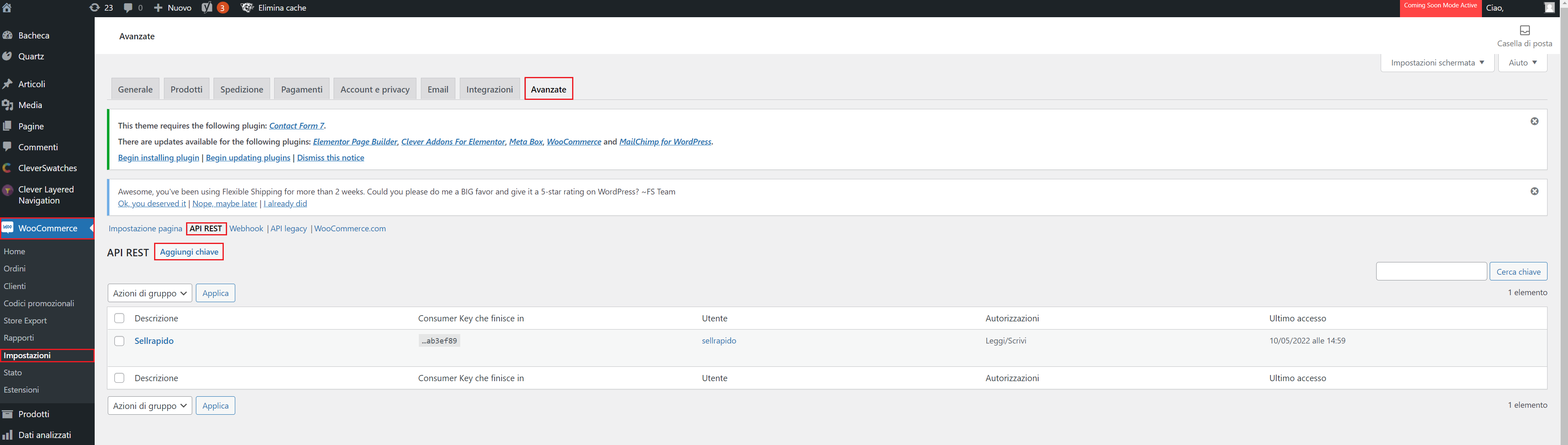 |
4. Inserisci:
- Descrizione: Sellrapido
- Utente: scegli l'utente creato al punto 1
- Permessi: Leggi/Scrivi
Clicca su Genera chiave API.
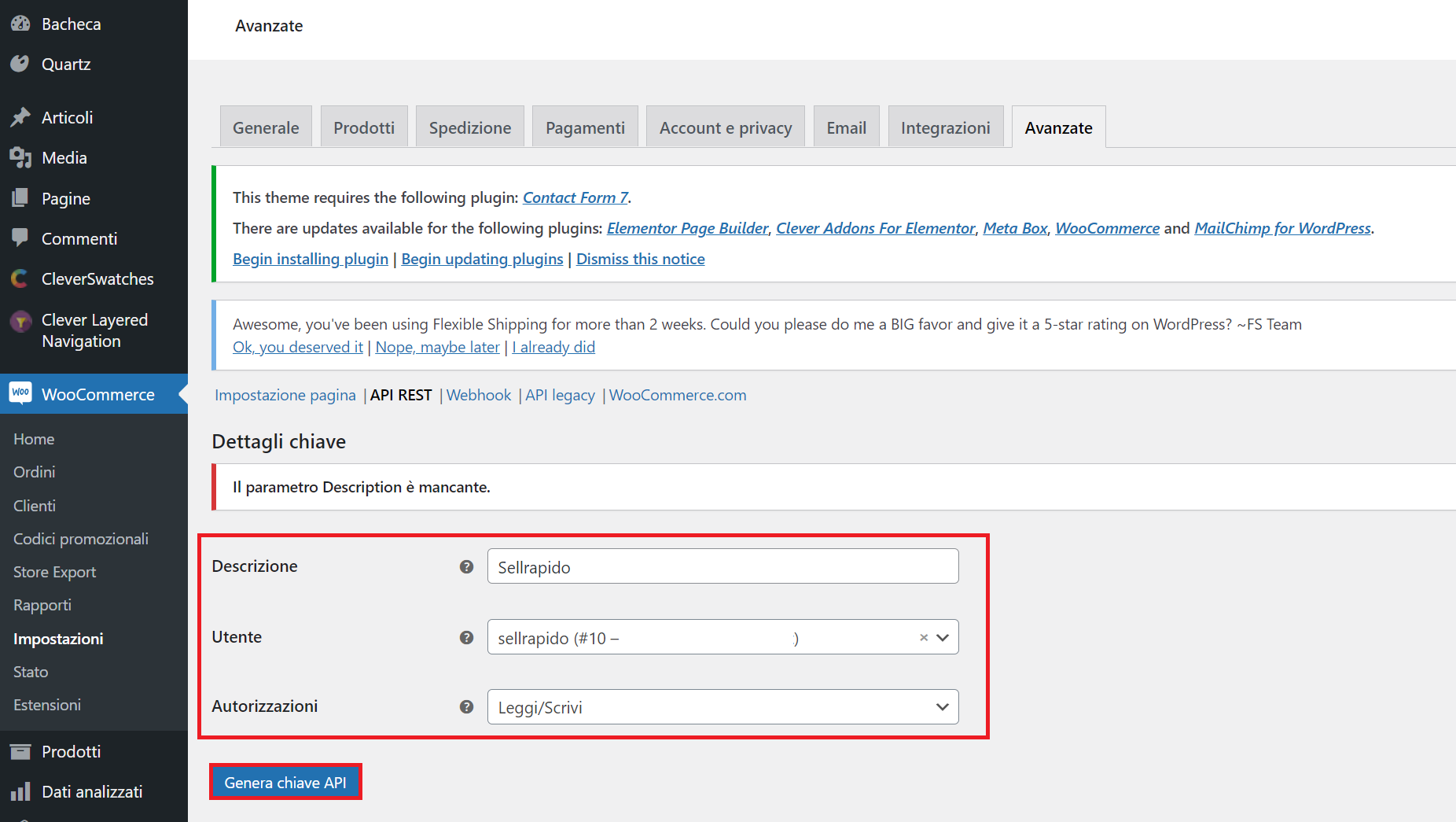 |
5. Copia Chiave Utente e Utente nascosto.
Queste chiavi andranno successivamente inserite su SellRapido per completare la configurazione.
Attenzione: se non incolli subito questi dati, dovrai generare nuovamente le chiavi, in quanto una volta usciti da questa maschera non saranno più visibili
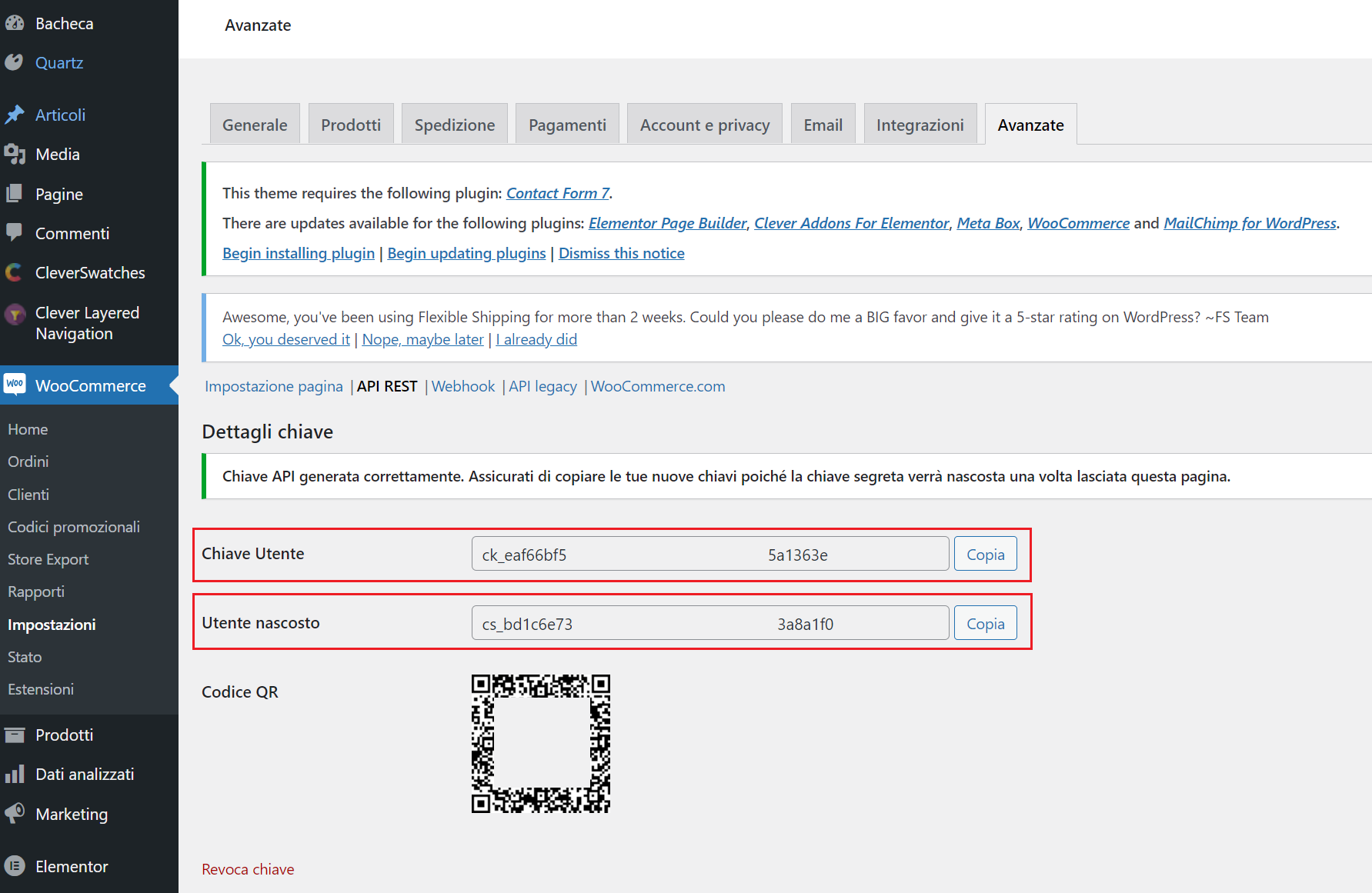 |
6. Vai su WooCommerce > Impostazioni > Avanzate > API Legacy e assicurati che la casella Abilita l'API REST legacy sia spuntata.
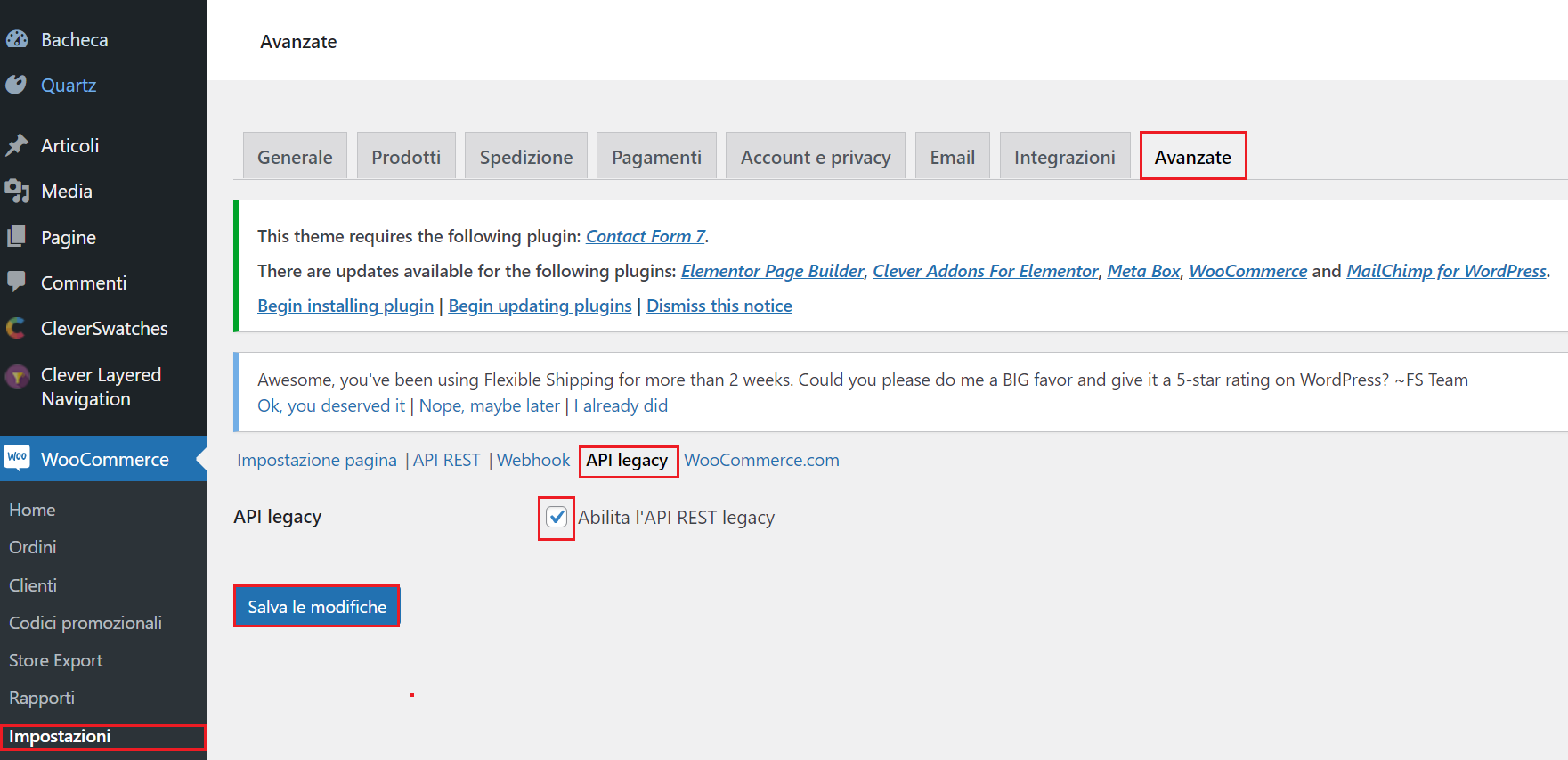 |
NOTA: per Woocommerce 9.6 non è necessario eseguire l'operazione (la sezione è stata soppressa)
Nota: il "Application Passwords" non deve essere attivo per questa versione WC
A questo punto avrai a disposizione tutte le credenziali da inserire all'interno di SellRapido.
Collega WooCommerce a SellRapido (versioni dalla 5.6 alla 9.6)
Dopo aver ottenuto le chiavi di accesso, segui questi passaggi per collegare il tuo account WooCommerce a SellRapido:
1. Accedi al tuo account SellRapido e vai su Impostazioni > Credenziali Marketplace > Woocommerce
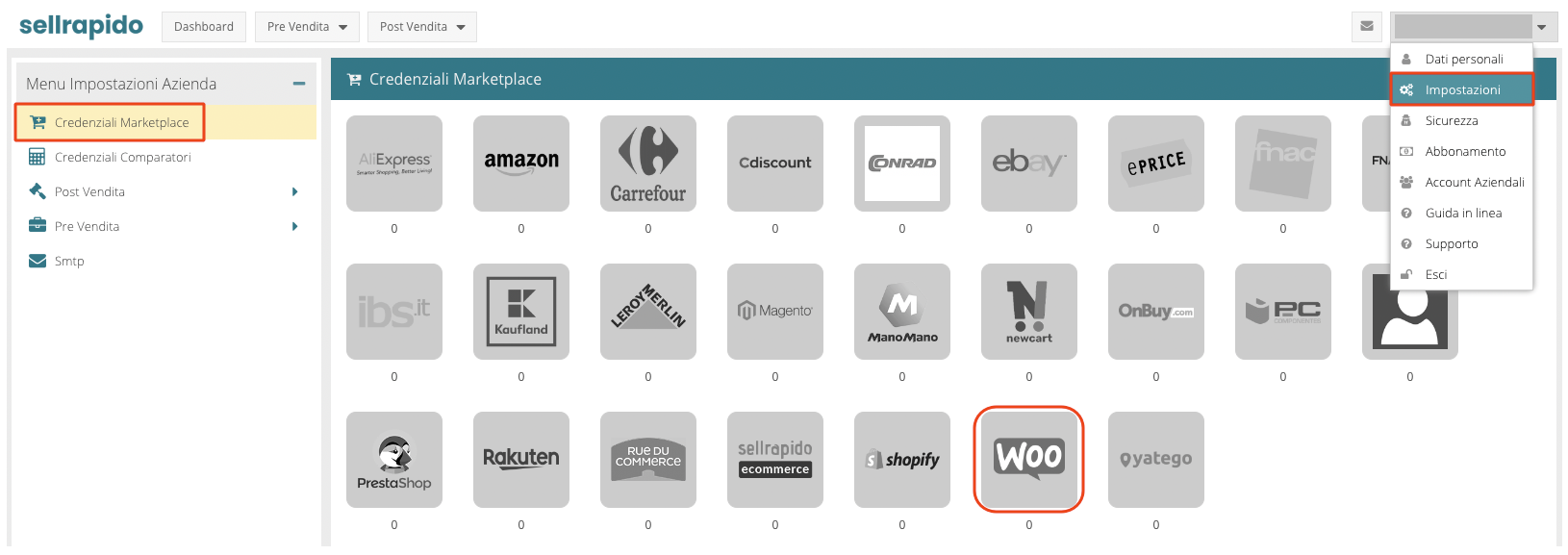 |
2. Clicca sul segno "+" per aggiungere la credenziale.
 |
3. Inserisci i dati dell'account WooCommerce:
- Website: url completo del sito
Nota: l'indirizzo inserito deve caricarsi nel browser "così come si trova", quindi se è presente il "www" questo deve rimanere - Consumer Key: Chiave utente (vedi il punto 5 della sezione Ottieni le chiavi di accesso da inserire in SellRapido)
- Consumer Secret: Utente nascosto (vedi il punto 5 della sezione Ottieni le chiavi di accesso da inserire in SellRapido)
- Username: Sellrapido
- Password: vedi il punto il 2 della sezione Ottieni le chiavi di accesso da inserire in SellRapido
Clicca su Salva.
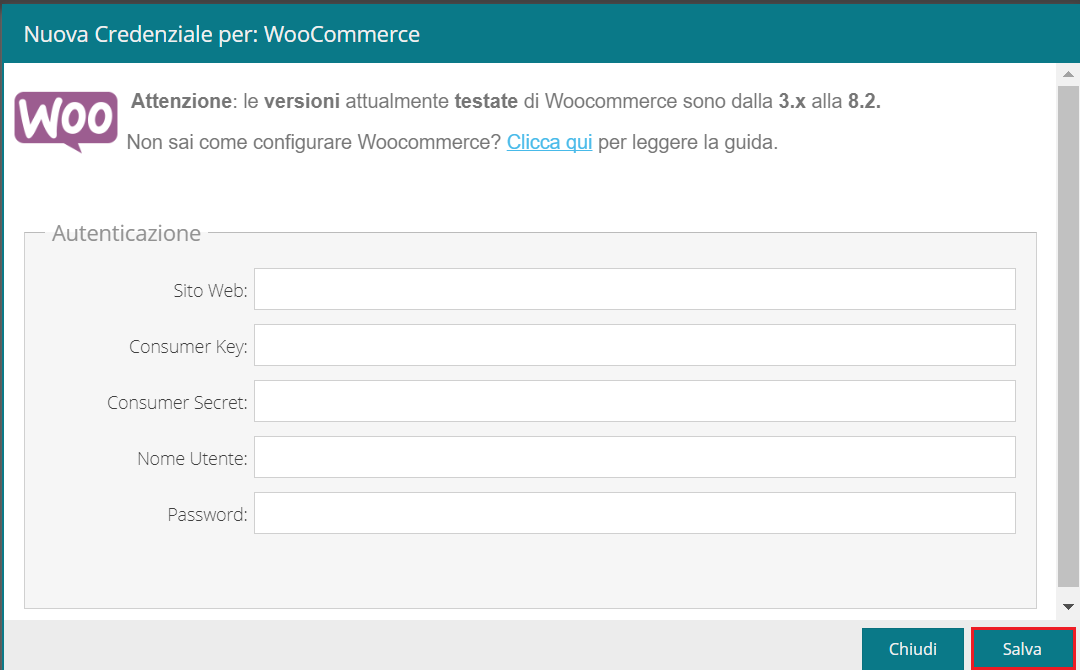 |
-1.png?height=120&name=logo_sellrapido_ottanio%20(1)-1.png)